Разблокируйте любое Android-устройство через ADB [PIN/Password/Pattern]
В этом руководстве мы покажем вам два способа разблокировать ваше устройство Android через ADB. Недавно один из наших читателей подкупил интригующий запрос (ну, по крайней мере, для меня, для него это, должно быть, было весьма неудачным событием!). Его устройство упало, и весь экран был разбит. Хотя пиксели все еще работали, дисплей полностью зависал и не реагировал ни на какие действия. Пообщался с работниками сервисного центра, сказали, что замена экрана займет 3-4 дня. Хотя временные рамки не были проблемой, основной проблемой были данные.
Последняя резервная копия на Google Диске была сделана пару дней назад, и его папка «Загрузки» с некоторыми важными файлами даже не была частью этой резервной копии. Следовательно, резервная копия была абсолютной необходимостью. Более того, даже ребята из сервисного центра в любом случае перезагрузят устройство, поэтому перед отправкой устройства в любом случае необходимо сделать резервную копию. Но экран даже не отвечает, так как же сделать резервную копию? Ну, вот где я провел небольшое исследование и обнаружил два отличных метода, с помощью которых вы разблокируете свое устройство Android через ADB. [PIN/Pattern/Password unlock].
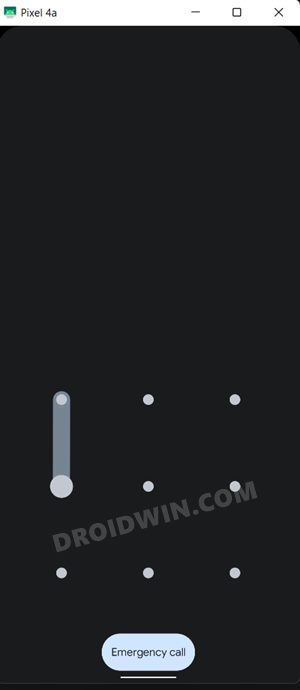
Мало того, вы также сможете выполнять все желаемые задачи на своем устройстве. Будь то резервное копирование, установка приложений, отправка сообщений или звонок кому-либо, каждое из этих действий будет на расстоянии одного клика, независимо от того, какое устройство вы выиграли или его версию Android. Однако есть одно важное требование, которое вы должны отметить «заранее» — отладка по USB должна быть включена на вашем устройстве. Если это хорошо, то давайте начнем с шагов.
Программы для Windows, мобильные приложения, игры - ВСЁ БЕСПЛАТНО, в нашем закрытом телеграмм канале - Подписывайтесь:)
Как разблокировать любое устройство Android через ADB [PIN/Pattern/Password]

Мы перечислили два различных метода ниже. Первый даст вам полный контроль над вашим устройством, и вы сможете выполнять все желаемые задачи, которые мы перечислили выше. С другой стороны, второй метод — это базовый подход, который только поможет вам разблокировать ваше устройство. Более того, первый метод работает на всех типах блокировки экрана (PIN/Пароль/Шаблон), тогда как второй метод не работает на графическом ключе. Так что проверьте оба этих метода, а затем решите, какой из них попробовать, исходя из ваших требований.
МЕТОД 1: через инструмент ADB
- Для начала подключите ваше устройство к ПК через USB-кабель.
- Затем загрузите Android SDK Platform Tool и извлеките его в любое место на своем ПК.


- Затем загрузите инструмент Scrcpy ADB. из Гитхаба [direct link] и распакуйте его в папку platform-tools.
- Если запросит замену файлов, то пропустите его (выберите Пропустить эти файлы).

- Теперь перейдите в адресную строку этой папки, введите CMD и нажмите Enter. Это запустит командную строку.

- Выполните приведенную ниже команду, чтобы проверить подключение ADB: устройства adb.


- Если вы получили идентификатор устройства, значит, соединение установлено, и вы можете продолжить работу.
- Поэтому выполните приведенную ниже команду для запуска инструмента: scrcpy

- Теперь появится ваше устройство, но экран будет черным. Поэтому дважды щелкните его или щелкните правой кнопкой мыши, чтобы вызвать отображение.

- Экран загорится, и теперь вы можете разблокировать устройство, введя желаемый PIN-код или графический ключ.

- После разблокировки вы можете использовать свое устройство и выполнять остальные задачи. Довольно впечатляюще, не правда ли?
МЕТОД 2: через команды ADB
- Для начала подключите ваше устройство к ПК через USB-кабель.
- Затем загрузите Android SDK Platform Tool и извлеките его в любое место на своем ПК.


- Теперь перейдите в адресную строку этой папки, введите CMD и нажмите Enter. Это запустит командную строку.

- Выполните приведенную ниже команду, чтобы проверить подключение ADB: устройства adb.


- Если вы получили идентификатор устройства, значит, соединение установлено, и вы можете продолжить работу.
- Теперь выполните приведенную ниже команду, чтобы открыть среду оболочки. В нем должно быть указано кодовое имя вашего устройства / фактическое имя. оболочка adb.

- Затем выполните приведенную ниже команду, чтобы разбудить дисплей устройства: input keyevent 26

- После этого выполните приведенную ниже команду, чтобы разблокировать устройство, замените XXXX на PIN-код/пароль: введите текст XXXX.

- Если вам также пришлось нажать OK после ввода PIN-кода/пароля, выполните следующую команду: input keyevent 66

Вот и все. Это были два разных метода разблокировки вашего Android-устройства через ADB. [PIN/Pattern/Password]. Если у вас есть какие-либо вопросы относительно вышеупомянутых шагов, сообщите нам об этом в комментариях. Мы вернемся к вам с решением в ближайшее время.











